桌面便签条怎么新建?可以桌面显示的便签记事本
电脑上用的桌面记事本软件很多人都不陌生,可以很方便将一些需要备忘的记事内容写到上面进行管理,但是电脑记事本程序相对桌面便签条小工具来说,程序窗口占用电脑桌面的比例较大,容易影响桌面上其他程序的显示。
对于电脑上记事备忘的使用需求来说,电脑记事本软件不如电脑桌面便签条使用方便,那么电脑桌面便签条应该如何设置呢?怎么在电脑桌面上设置便签条以便在桌面显示记录的便签记事内容呢?
这篇教程的主要内容,小编就以敬业签商务办公桌面便签条Windows软件为例,为大家演示下桌面便签条新建记事的方法。
1.Windows电脑上打开敬业签桌面便签条小工具,找到便签程序窗口顶部上方的新增敬业签按钮;

2.点击此按钮即可启动文本编辑框,在可编辑框中记录文本内容;

3.完成文本内容的编辑后,找到编辑框右下角的√按钮;
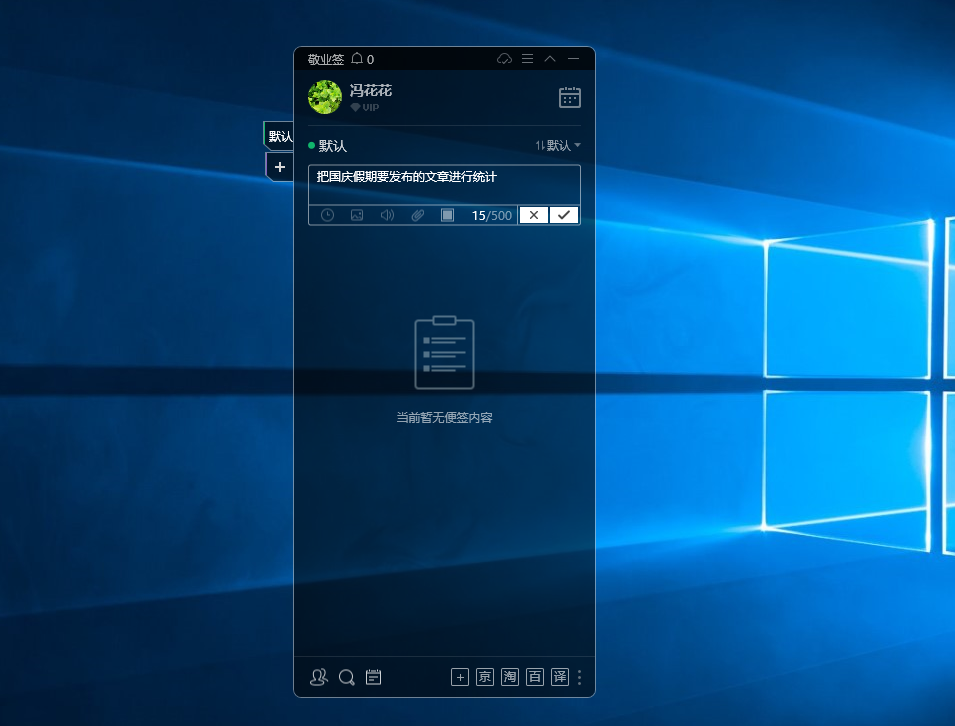
4.点击√按钮即可成功保存便签文本内容。

敬业签桌面便签条有快捷键的设置,通过默认新增记事的快捷键“Ctrl+Alt+S”,即可快速调出编辑框,在便签编辑框中记录文本内容。便签中记录保存成功的文本内容,将会直接在电脑桌面上呈现展示,可以很方便地随时查看与编辑。
注:敬业签Windows电脑桌面便签条的下载地址是https://www.jingyeqian.com/windows/
最新发布
相关内容
-
 用好便签功能,让工作更高效
用好便签功能,让工作更高效
发布时间:2022-04-28 类型:新闻动态 -
 无广告无捆绑的待办类便签下载推荐
无广告无捆绑的待办类便签下载推荐
发布时间:2022-04-28 类型:新闻动态 -
 无广告的便签记事本或备忘录选哪个?
无广告的便签记事本或备忘录选哪个?
发布时间:2022-04-28 类型:新闻动态 -
 这款简洁风便签App,给你不一样的记录体验
这款简洁风便签App,给你不一样的记录体验
发布时间:2022-04-28 类型:新闻动态 -
 高效率人士常备的便签软件,你值得拥有
高效率人士常备的便签软件,你值得拥有
发布时间:2022-04-28 类型:新闻动态
推荐
-

-

-

- 哪款桌面便签更加好用?电脑桌面上的好用便签 机阿里山可见度立刻发射机独立开发了解ask等级分类
- 手机提醒信息如何添加照片?怎样在提醒闹钟中添加照片 机阿里山可见度立刻发射机独立开发了解ask等级分类
- 手机备忘录如何导出到电脑里?支持数据导出的备忘录推荐 机阿里山可见度立刻发射机独立开发了解ask等级分类
- 电脑上能弹窗提醒的软件叫什么?如何在桌面设置电脑提醒事项 机阿里山可见度立刻发射机独立开发了解ask等级分类
- 外勤人员应该用哪款提醒软件?能精确提醒工作的软件app 机阿里山可见度立刻发射机独立开发了解ask等级分类
- 如何在电脑桌面设置Ai问答助手?支持互动的桌面便签 机阿里山可见度立刻发射机独立开发了解ask等级分类
- 能给自己制定学习计划软件叫什么?计划待办类软件推荐 机阿里山可见度立刻发射机独立开发了解ask等级分类
热点
标签











